-
Q
[동영상오류][플레이어 기능] 전체 화면 모드가 작동하지 않아요 사용중이신 브라우저가 Internet Explorer 10 이하 버전일 경우
전체 화면 모드가 정상 작동하지 않을 수 있습니다. (예: IE 8, 9, 10)시스템 보안 및 안정적인 PC 환경을 위하여 가급적 최신 브라우저로 업데이트 해주시기 바랍니다.
-
Q
[동영상오류][플레이어 기능] 아이폰 및 아이패드에서 Kollus 종료하기 아이패드나 아이폰에서 강의를 보신 후 강의 종료 시
반드시 수강 페이지창 왼쪽 상단의 화살표 아이콘(<)을 터치해 이전으로 돌아가기를 해야합니다.재생창을 닫지 않은 상태로 홈버튼을 누르고 강의 시청을 하거나
사파리로 돌아가기를 터치해 강의리스트로 이동하는 경우
결과적으로 강의 재생창이 2개 이상 실행되는 상황이므로 오류가 발생합니다.아이폰 및 아이패드에서 강의가 나오지 않을 경우
우선 모바일 기기를 재부팅 하신 후 사파리 브라우저로 학습페이지에 접속하시어
강의가 수강되는지를 확인해 주시기 바랍니다.정상적으로 수강이 될 경우, 앞으로는 강의 종료시 반드시 수강 페이지창 왼쪽 상단의
이전으로 돌아가기 버튼을 클릭하여 강의를 종료하시면 됩니다.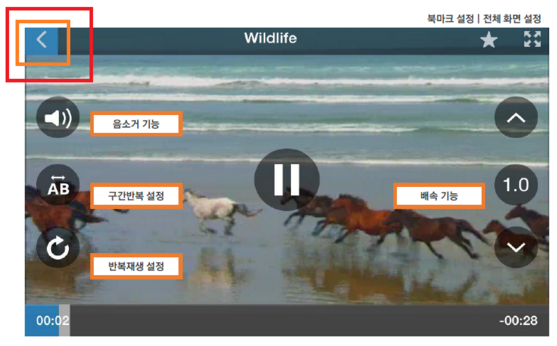
-
Q
[동영상오류][플레이어 기능] Kollus 플레이어에서 캐시 파일 비우기 SSD를 사용하시거나 PC HDD 용량이 얼마 남지 않은 분들의 경우,
영상을 수강하신 후에 디스크 공간이 부족해질 수 있습니다.
이럴 때는 아래와 같이 플레이어의 캐시 비우기 기능을 실행하여 주시기 바랍니다.[Windows - IE, Firefox, Opera, Safari 이용자]
① 플레이어 우측하단의 설정 아이콘 클릭
② 우측 상단의 휴지통 모양 아이콘 클릭
③ Cache Setting / Remaining Cache info 메뉴 하단의 휴지통 버튼 클릭
④ 캐시 파일 비우기 완료[Windows - Chrome 최신 버전 (v45 이상), Windows 10 - Edge 브라우저 이용자]
① 윈도우 작업표시줄 트레이아이콘 클릭
② 아이콘에서 마우스 오버 후 우클릭
아이콘에서 마우스 오버 후 우클릭
③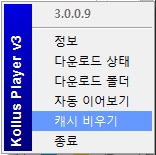 캐시비우기 메뉴 클릭
캐시비우기 메뉴 클릭
④ 캐시 파일 비우기 완료또는 윈도우 탐색기에서 내문서 > KollusPlayer3 > Files 선택 후
파일명_c로 되어 있는 파일을 삭제하셔도 됩니다.
(단, 플레이어 종료하신 후에만 삭제 가능)-
Q
[동영상오류]Chrome, Edge, Firefox, Safari, Opera 등의 브라우저에서도 재생이 가능한가요? 아래와 같은 Google Chrome, Microsoft Edge, Mozilla Firefox, Apple Safari, Opera 등
HTML5를 지원하는 최신 버전의 브라우저에서도 컨텐츠 재생이 가능합니다.-
Q
[결제/환불/교환][결제] 결제방법을 변경할 수 있나요? - 카드결제와 실시간 계좌이체의 경우 주문완료 시점과 결제시점이 동일하기에,결제 방법변경이 불가능하며, 결제 취소 후 새로 주문을 해주셔야 합니다.무통장입금의 경우, 결제 전 이라면, 주문 취소를 하시고,새롭게 주문을 하시면서 결제 수단을 선택할 수 있습니다.
-
Q
[결제/환불/교환][결제] 사업자카드의 경우 공인인증서를 어떻게 하나요? - 사업자의 경우에도 일반 개인의 공인인증서발급과 동일합니다.
거래은행 방문 후 공인인증서 신청을 하시고, 인터넷뱅킹 신청 후 해당 은행이나 증권사의홈페이지 공인인증센터에서 아이디와 비밀번호를 등록하신 후 발급받아 사용하실 수 있습니다. -
Q
[결제/환불/교환][결제] 무통장 입금관련 문의 - ① 결제할 아이디의 이름과 입금자명이 달라요.
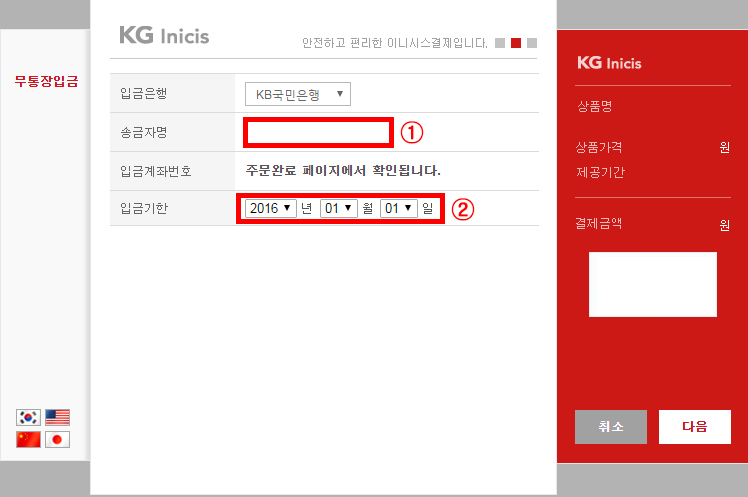 무통장 결제를 진행하실경우 입금자명을 입력하시는 곳이 있습니다.해당란에 입금자명을 정확하게 적어주시면, 아이디 명의와 상관없이 입금확인이 가능합니다.만약 주문 시 입금자명과 실 입금자명이 다를 경우 고객센터 1670-6144로 전화주시면 처리 해드립니다.② 입금기일이 어떻게 되나요?무통장 결제를 진행하실 경우 입금기한을 직접 정하실수 있습니다.입금 기일이 지나셨을 경우, 재주문하시면 됩니다.③ 무통장 입금과 실시간 계좌이체는 뭐가 다른가요?무통장입금의 경우 결제 신청 후 해당계좌로 본인이 직접 금액을 송금해주셔야 하지만,실시간 계좌이체의 경우 결제 과정이 끝남과 동시에 설정하신 계좌에서 결제 금액이 인출되는 차이가 있습니다.
무통장 결제를 진행하실경우 입금자명을 입력하시는 곳이 있습니다.해당란에 입금자명을 정확하게 적어주시면, 아이디 명의와 상관없이 입금확인이 가능합니다.만약 주문 시 입금자명과 실 입금자명이 다를 경우 고객센터 1670-6144로 전화주시면 처리 해드립니다.② 입금기일이 어떻게 되나요?무통장 결제를 진행하실 경우 입금기한을 직접 정하실수 있습니다.입금 기일이 지나셨을 경우, 재주문하시면 됩니다.③ 무통장 입금과 실시간 계좌이체는 뭐가 다른가요?무통장입금의 경우 결제 신청 후 해당계좌로 본인이 직접 금액을 송금해주셔야 하지만,실시간 계좌이체의 경우 결제 과정이 끝남과 동시에 설정하신 계좌에서 결제 금액이 인출되는 차이가 있습니다. -
Q
[결제/환불/교환][결제] 신용카드 결제는 어떻게 하나요? 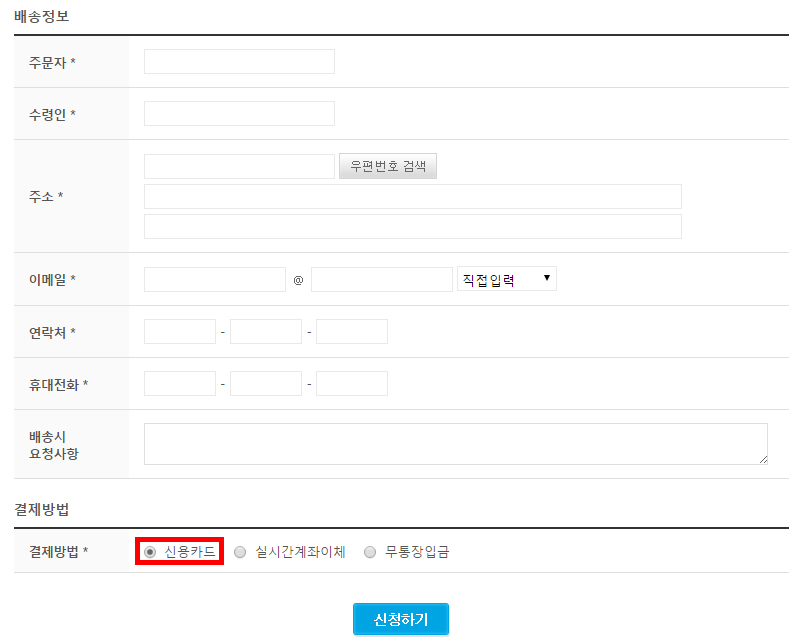 결제페이지에서 신용카드를 선택하시면 신용카드 결제가 가능합니다.
결제페이지에서 신용카드를 선택하시면 신용카드 결제가 가능합니다.
신용카드 결제의 경우 ISP안전결제를 사용해 결제를 진행하게 되며,결제하시려는 신용카드가 ISP안전결제에 등록이 되어있어야 합니다.-
Q
[주문/배송][주문] 현금영수증, 계산서가 필요해요. 현금영수증은 무통장 입금, 실시간 계좌이체 주문에 한해 발급이 가능합니다.
① 무통장 입금한솔 주문페이지에서 결제방법을 무통장 입금으로 선택시 현금영수증 발급란을 체크하시면입금확인 후 현금영수증이 발급되며, 영수증은 E-mail로 발송됩니다.② 실시간 계좌이체실시간 계좌이체의 경우 결제 플러그인의 결제계좌정보 입력란에 현금영수증 발행선택란을 체크하시면실시간 계좌이체 완료 후 발급되며, E-mail로 발송됩니다.③ 세금계산서세금 계산서 발행은 결제 전에 반드시 고객센터 1670-6144로 전화주세요.※ 현금영수증을 발급받으시면 세금계산서를 발급받으실 수 없습니다.※ 현금영수증 발급은 국세청에서 담당하며, 최종적인 발급 여부 결정과 발급 정보 관리는 국세청에서 담당합니다.-
Q
[결제/환불/교환][결제] 강좌와 교재의 결제내역을 확인하고 싶습니다. 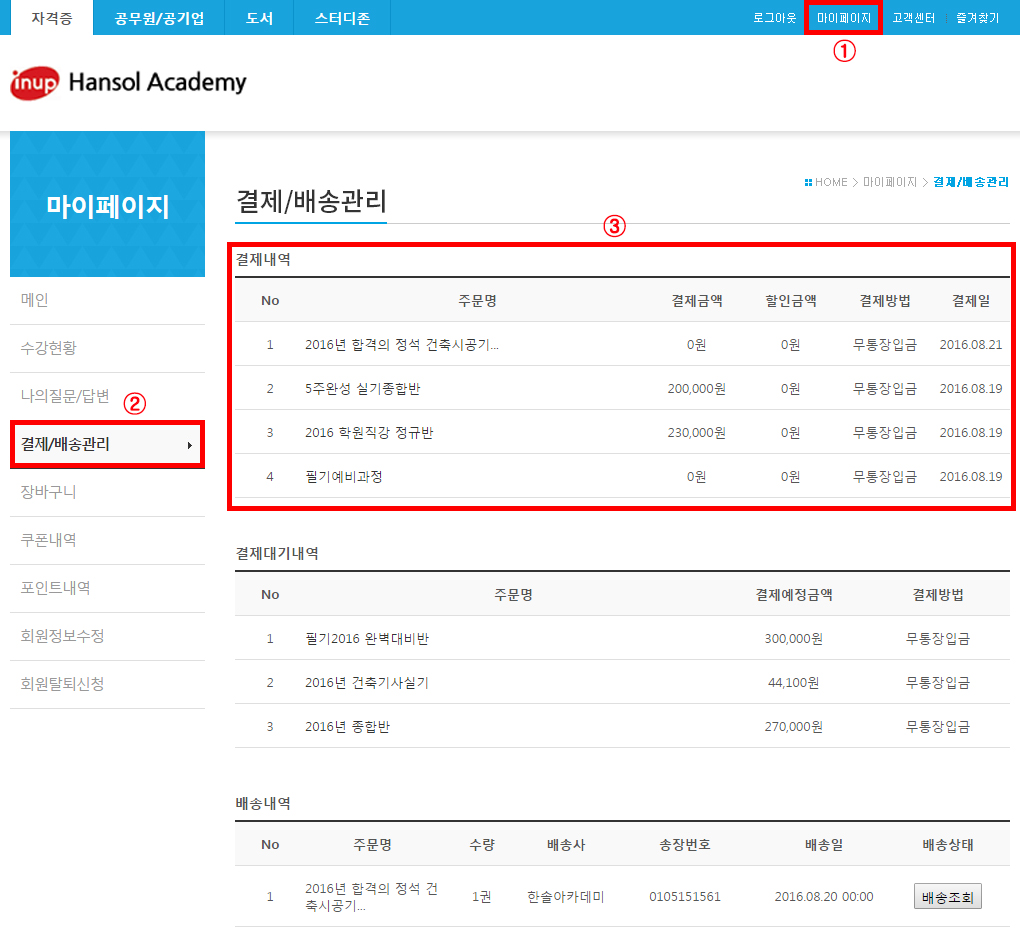
① 마이페이지를 클릭합니다.
② 왼쪽 메뉴중 결제/배송관리를 클릭합니다.
③ 결제내역에서 강좌 및 교재의 결제내역을 확인하실 수 있습니다.


